Prêt à explorer la puissance de la migration multisite complète de Duplicator Pro ? Transférez en toute transparence des installations multisites entières, y compris le contenu, les paramètres et plus encore. Simplifiez le processus de déplacement des réseaux avec précision et facilité.
Créer une sauvegarde
Commencez par créer une sauvegarde depuis votre tableau de bord Duplicator Pro. Naviguez vers Duplicator Pro " sauvegardes. Ensuite, pour créer une nouvelle sauvegarde, cliquez sur le bouton Créer un nouveau pour commencer :
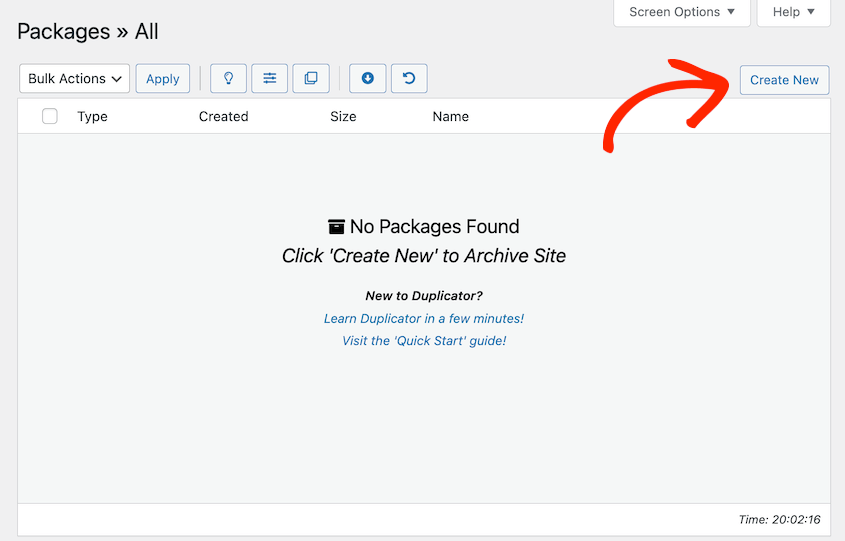
Saisissez un nom pour votre sauvegarde :
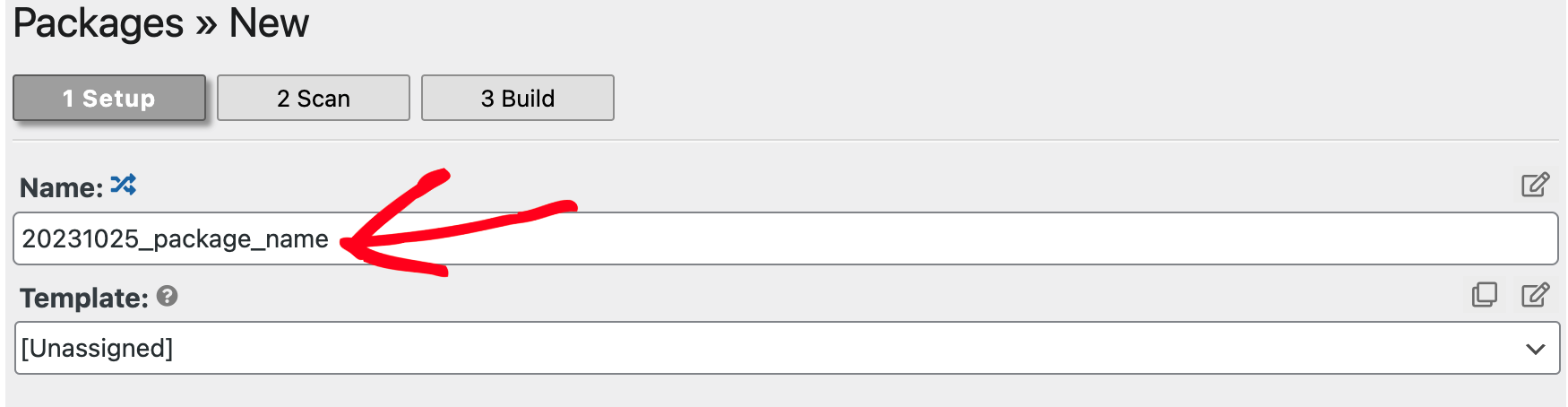
Sous Archive " Multisite, assurez-vous que TOUS les sites sont inclus dans la section Sous-sites inclus :
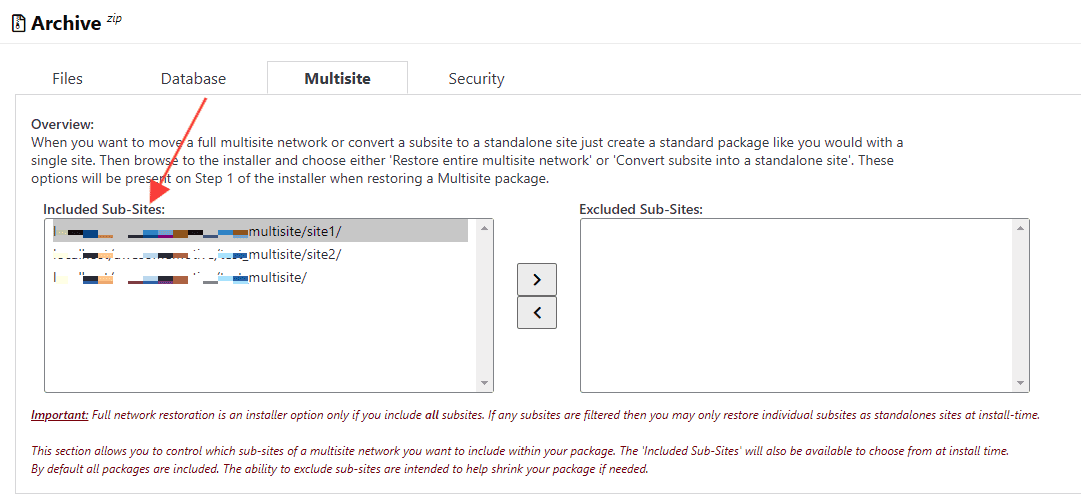
Allez au bas de la page et cliquez sur Suivant. Cela lancera l'analyse et validera les résultats. Une fois l'analyse terminée, cliquez sur Construire.
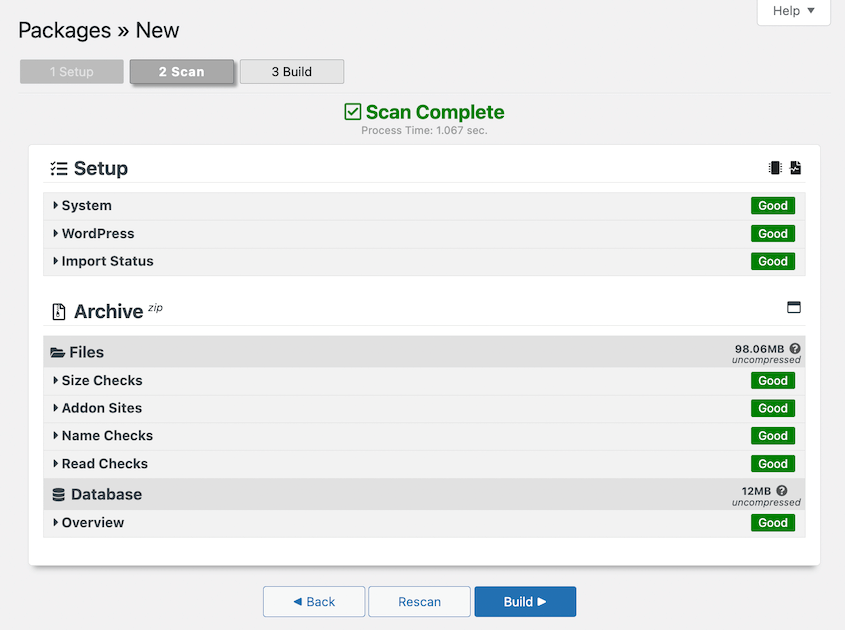
Allez-y et téléchargez le fichier d'archive et le programme d'installation:
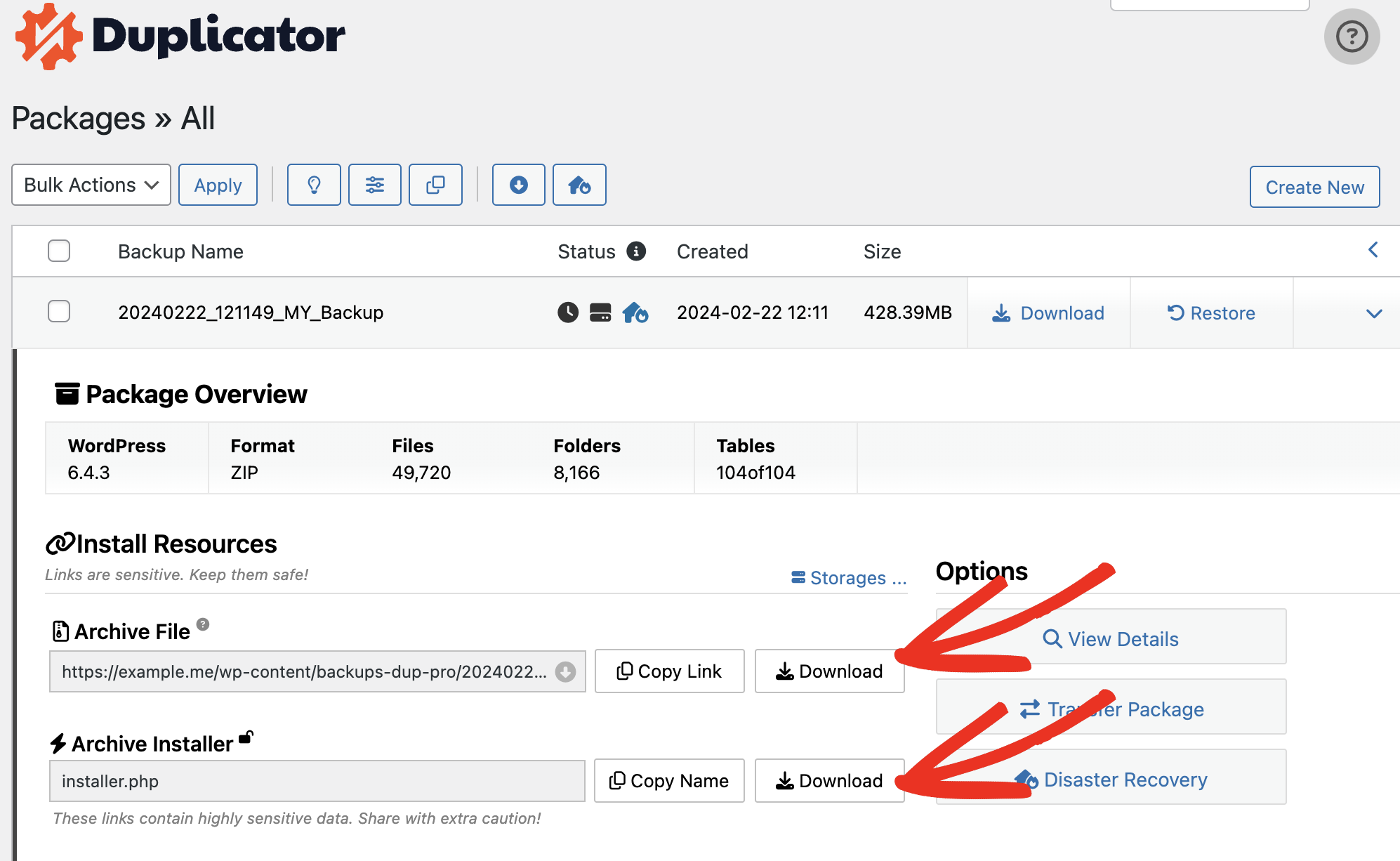
Migrer le multisite complet vers un autre multisite
Vous pouvez migrer la sauvegarde vers votre site Multisite de destination en utilisant la fonction Importer l'installation ou Installation classique en utilisant les méthodes d'importation ou d'installation classique.
Dans ce guide, nous allons démontrer la migration en utilisant la méthode Import Install (recommandée).
Commencez par naviguer vers Site de destination (vers un autre réseau multisite) Duplicator Pro " Importer. Ici, vous pouvez choisir d'Importer à partir d'un Fichier ou d'un Lien.
Vous pouvez maintenant glisser-déposer votre fichier de sauvegarde téléchargé ou copier le lien depuis votre site source et le télécharger.
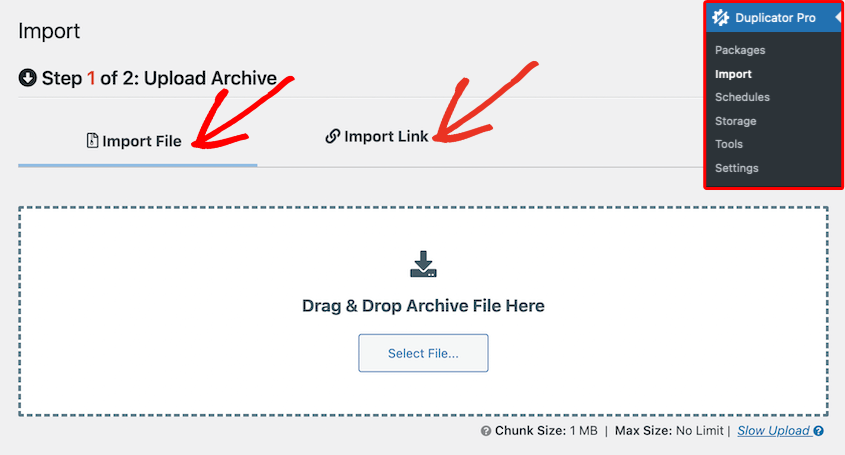
Poursuivez le processus d'importation en cliquant sur le bouton Continuer au bas de l'installation d'importation.
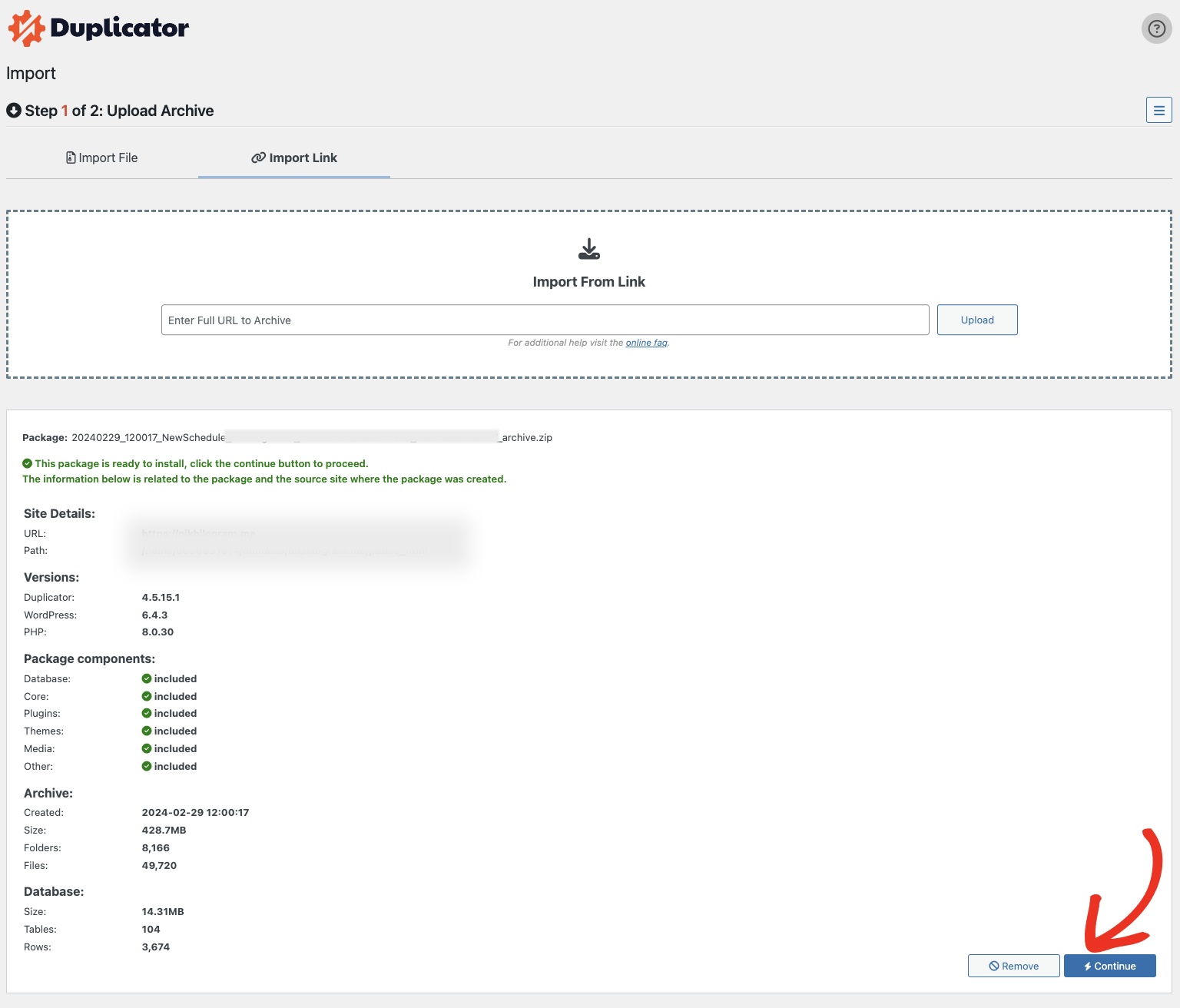
Maintenant, lancez le programme d'installation à l'étape 2 sur 2 : Confirmation.
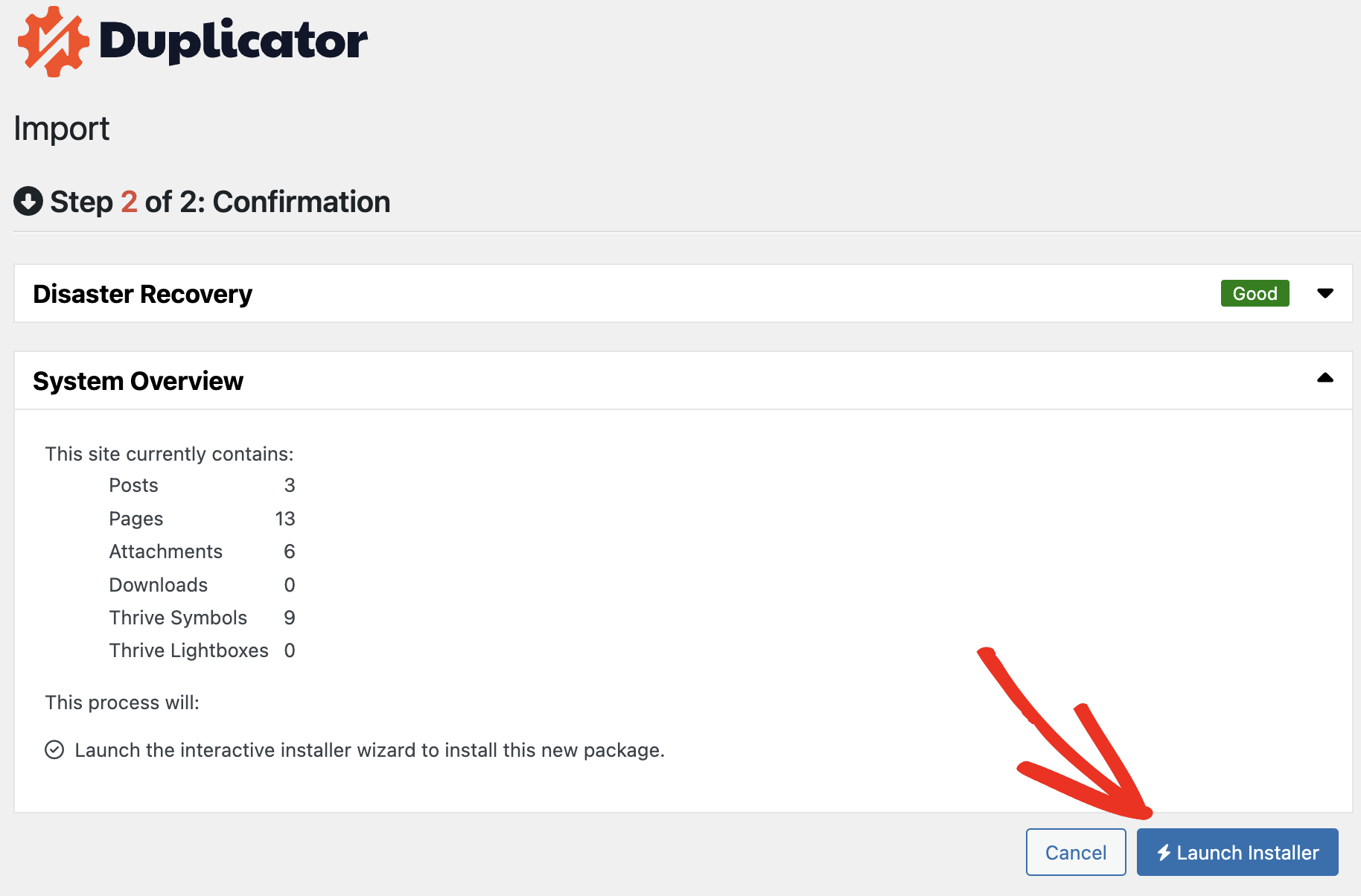
Dans l'étape 1 de l'installateur, sous Type d'installation, sélectionnez Restaurer le réseau multisite pour migrer votre sauvegarde vers une installation multisite existante, ou choisissez Installation complète du réseau multisite pour lancer une nouvelle installation multisite à l'aide de votre sauvegarde.
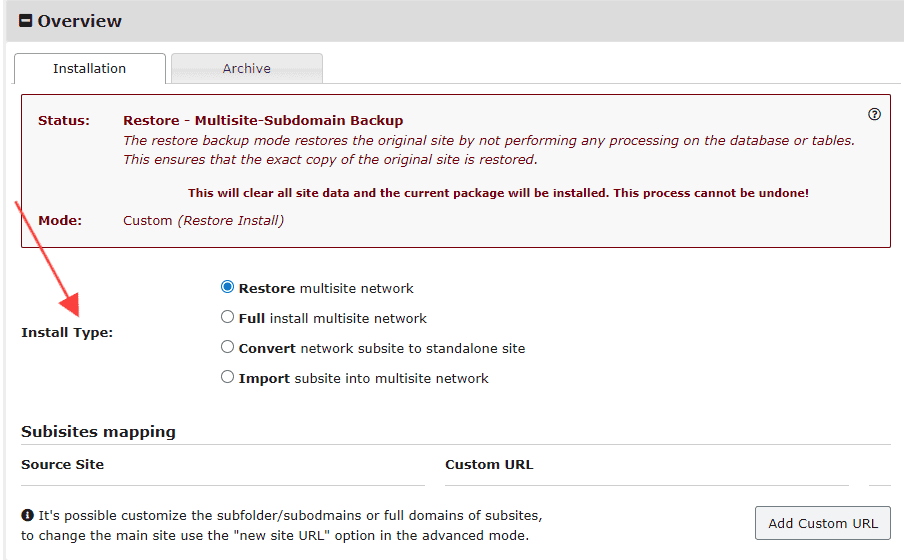
Au bas du programme d'installation, cochez la case Termes et services et cliquez sur le bouton Suivant :

Un message de confirmation d'installation s'affiche, contenant des informations sur les paramètres du site et de la base de données. Vérifiez les paramètres et cliquez sur OK pour continuer :
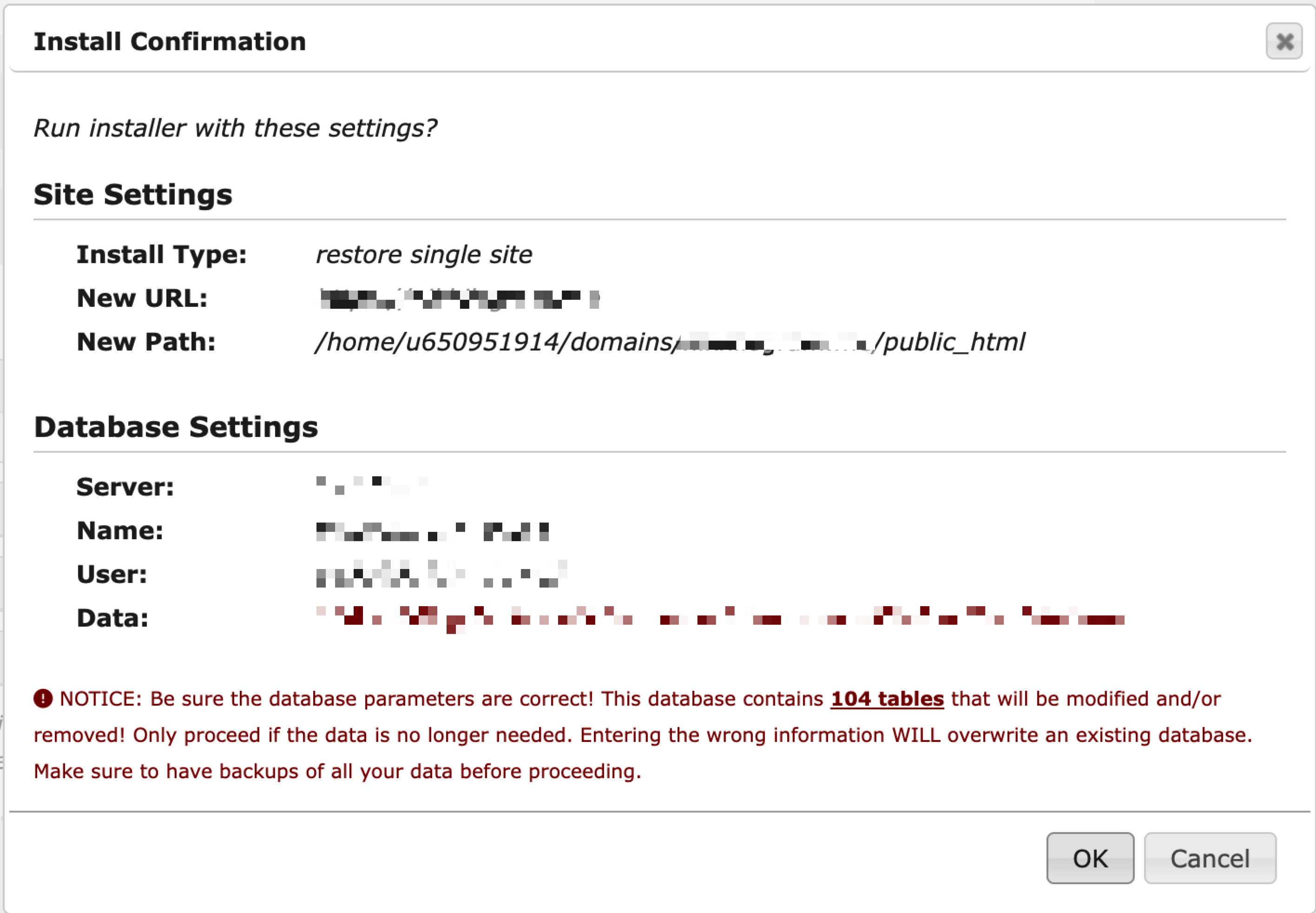
Cela lancera le processus de déploiement de la sauvegarde sur votre site de destination et vous serez en mesure de migrer avec succès votre multisite vers un autre.


